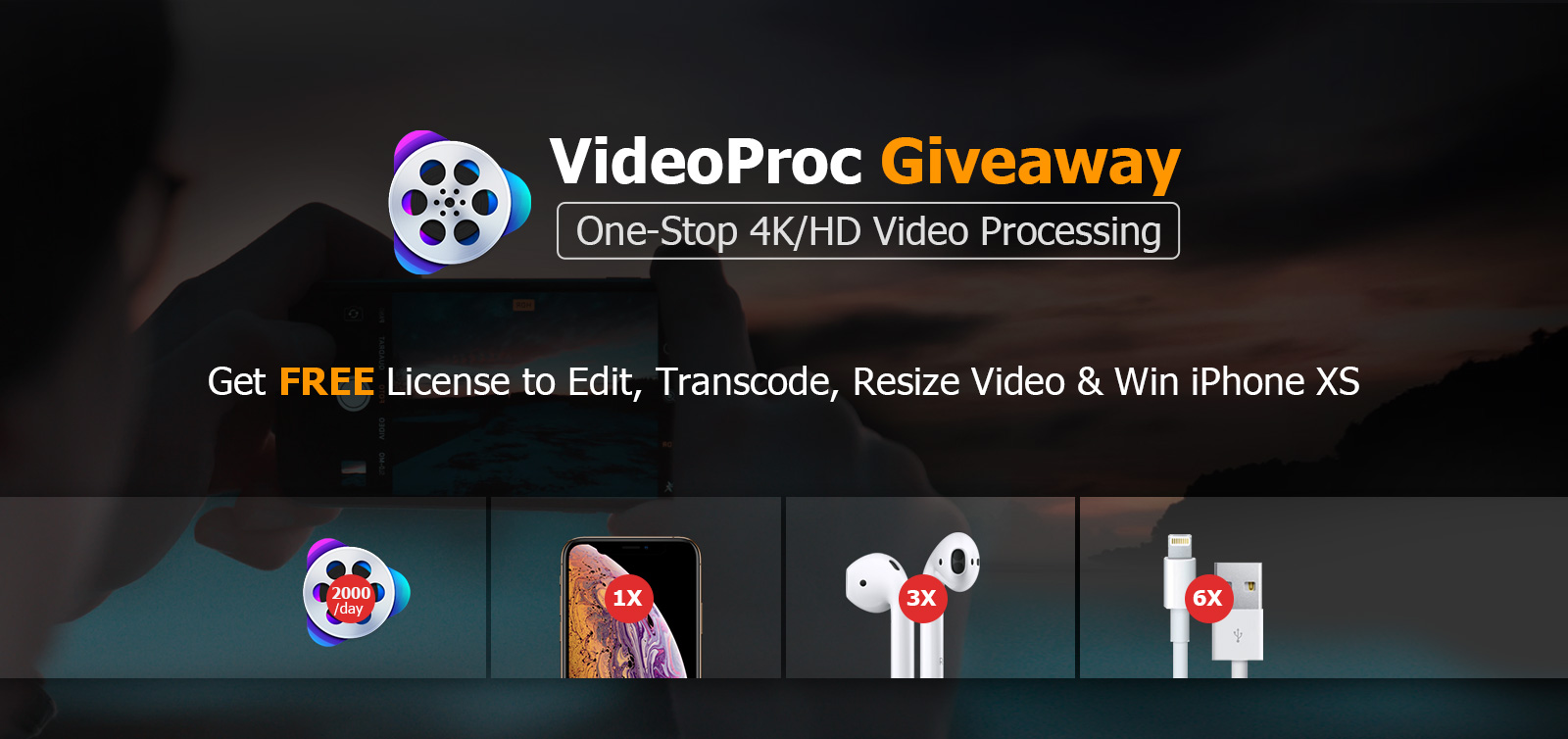商業訊息: VideoProc 是一個可以讓您輕鬆處理 4k 超高清影片的程式。用戶可以編輯視頻、調整視頻大小、自定義視頻,最後但並非最不重要的一點是,在支持 GPU 加速的情況下將其導出為所需的格式。使用 VideoProc,您還可以從 1000 多個不同網站下載影片、用音訊錄製螢幕、錄製 iPhone 螢幕等等。 VideoProc 負責處理後製中處理影片時可能需要的一切 - 從編輯、調整大小到以不同格式渲染。由於 3 級硬體加速,您匯出所有影片的速度比競爭程式快 47 倍。此外,您不必是專業人士才能使用VideoProc程序,同時您也不必擁有一台價值數十萬克朗的電腦。 VideoProc 提供簡單、直覺的功能,尤其是對來自 iPhone、GoPro、數位相機、無人機和其他裝置的影片的簡單處理。
它可能是 你有興趣
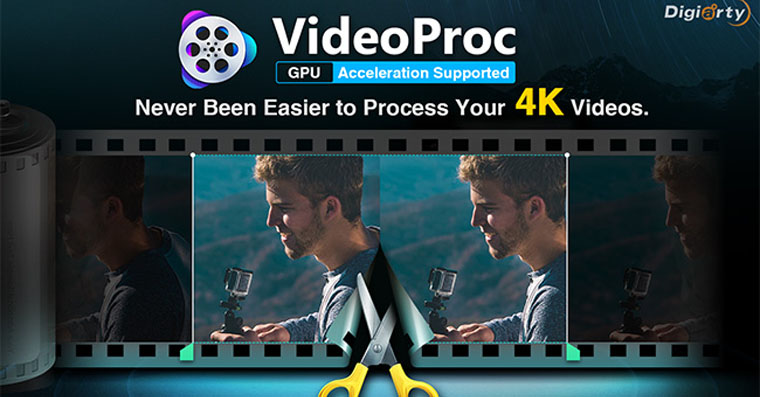
格式問題隨處可見
您肯定知道,您不能簡單地在 iPhone 上播放 MKV、FLV 或 AVI 格式的視頻,同時,並非所有設備都可以播放 iPhone 上的 4K HEVC 錄製內容。另外,如果你想將這樣的影片上傳到 YouTube,4K 畫質的你需要等待很長時間。一些社交網路甚至還有第二個限制,您必須輸入才能上傳影片。您可以使用 VideoProc 輕鬆解決所有這些以及所有其他視訊問題。同時,在處理過程中,您可以調整影片的影像,例如消除其中的雜訊或抖動。

VideoProc 如何幫助您進行視訊處理?
借助 VideoProc 程序,您可以非常輕鬆地處理高品質 4K 品質的視頻,例如來自 iPhone 或 iPad 的視頻。將影片拖入程式後,您可以輕鬆編輯、裁剪、將多個影片合併為一個、旋轉圖像、更改解析度或添加效果。然後,高級選項可讓您穩定影片、消除噪音、從影片建立圖片或 GIF、調整 GoPra 的魚眼效果、添加浮水印、執行聲音和影像校正、加快/減慢影片速度以及更多的。同時,VideoProc解決了某些格式的兼容性問題,因此您可以輕鬆地在設備上播放來自iPhone的HEVC視頻,也可以將其轉換為MKV/AVI/WMV/MP4/FLV等,同樣適用反之亦然。要減小尺寸,您還可以更改螢幕截圖的數量或更改其編解碼器。

如何將 HEVC 視訊轉換為 MP4
使用 VideoProc 將影片從 HEVC 轉換為 MK4 是小菜一碟。一切都可以透過 3 個簡單步驟完成。我們啟動 VideoProc 並點擊第一個視訊選項。然後我們點擊+Video並匯入我們想要轉換的影片(您也可以簡單地用滑鼠將影片拖曳到VideoProc中)。在Target Format選項中,我們選擇H.264 MP4(當然,您可以根據需要選擇其他格式)。當然,您可以透過多種方式編輯視頻,縮短、剪切等。在編解碼器選項選項中,您可以進一步選擇所有影片屬性,即品質、解析度、位元率等。不要忘記選取 Nvidia/Intel/AMD Hardware Acceleration Engine 選項以啟用硬體加速,然後只需按一下 RUN。
為什麼要選擇VideoProc?
透過 VideoProc 程序,您可以使用三級硬體加速,確保視訊處理速度提高高達 47 倍。 VideoProc 支援所有領先製造商的加速,即來自 AMD、Nvidia 和英特爾。 VideoProc 也很容易使用,您一定會很快習慣它。借助此程序,您可以輕鬆處理任何格式和每秒高幀數的任何 4K 影片。該程式還包括無損輸出,您可以輕鬆減小影片的大小,同時您不會感覺到品質下降。使用者介面簡單直觀,整個處理過程只需點擊幾下。
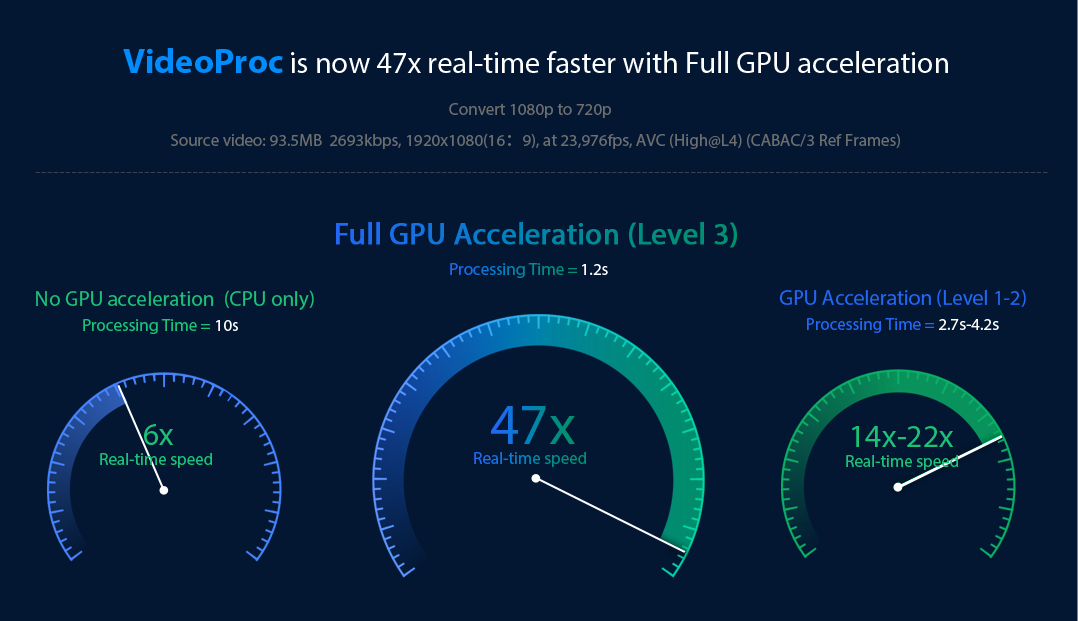
免費取得 VideoProc,有機會贏取 iPhone XS
該計畫的開發商 Digiarty 準備了一場特別活動,每天免費贈送 2000 張 VideoProc 許可證金鑰。同時,您還有機會贏得 iPhone XS 等貴重物品,以及 AirPods 或充電線。整個促銷活動將於30年2018月XNUMX日結束,所以不要猶豫,加入本促銷活動。只要去 VideoProc 操作頁面,選擇您想要競爭的平台,寫下您的電子郵件並點擊進入即可獲勝。